苹果MAC电脑是怎么连接蓝牙音响的?
时间:2017-01-13 来源:系统城官网
本就凌乱的电脑连接线,再加上长短不一的有线音响线路,却是有些乱糟糟的,于是,一些用户就会选择使用蓝牙音箱,而MAC连接蓝牙音箱经常会出现连接不成功的故障,刚开始笔者也存在了一些误区,会在方法里提到连接不成功的原因,请细看下文。

操作步骤:
1、在MAC连接前,首先确认是否已断开蓝牙音响和其他智能设备的连接,如果没有断开,那么MAC只能找到蓝牙音响,却无法连接的;
然后,确认蓝牙音响是否处于被寻找状态,蓝牙都是默认适配设备,无需输入密码,所以这时请参照说明书,查看设备是否处于待连接状态;
如果两者都确认好,我们可以进入下一步。
2、打开蓝牙音响,并处于待连接状态,打开MAC,打开蓝牙。
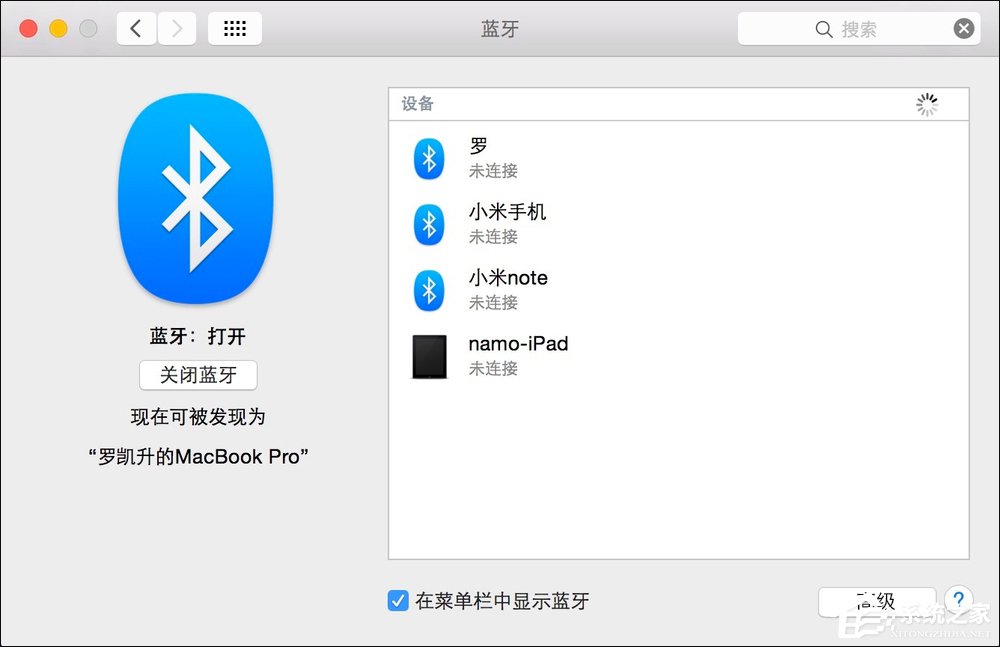
3、寻找到我们需要适配的音响设备。

4、当设备上显示处于连接状态时,即为成功,音响设备通常都是一个喇叭的标志。
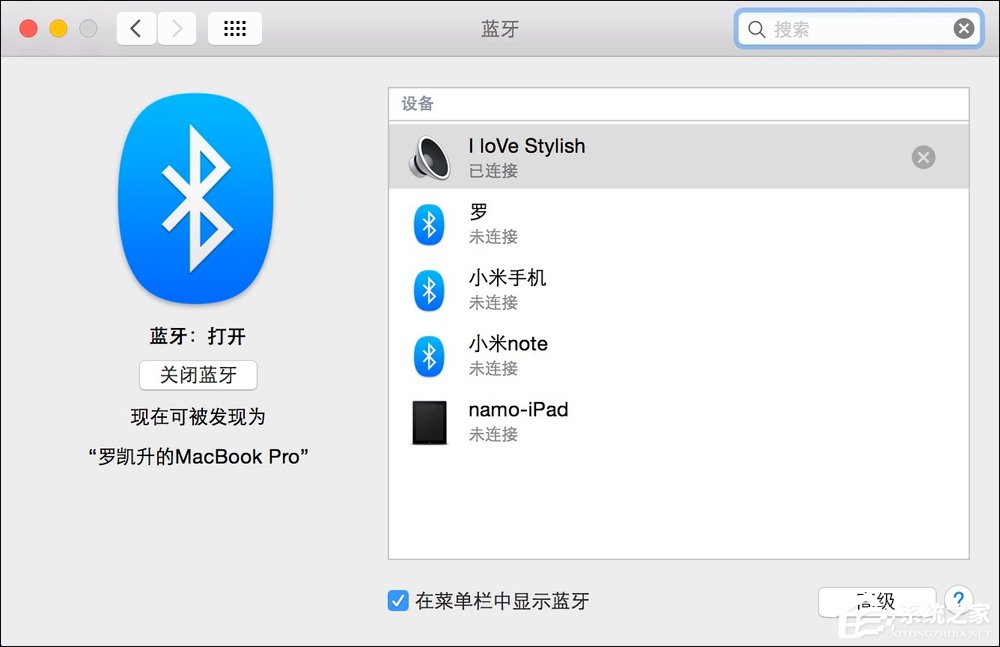
5、打开itunes,测试音响有没有声音,这里还有个办法可以查看,当音响连接成功后,蓝牙图标上会出现3个点“…”。

6、音响连接成功后,我们还可以通过苹果自带的功能设置音响的其他选项,我们可以点击音响,打开设置。


7、这里的选项实在是寒酸了些,如果需要调节音质等等,要么在音响设备上调整,要么就使用播放软件的一些自带功能吧。

8、断开连接除了粗暴的关闭蓝牙,也可以点击“断开连接”。
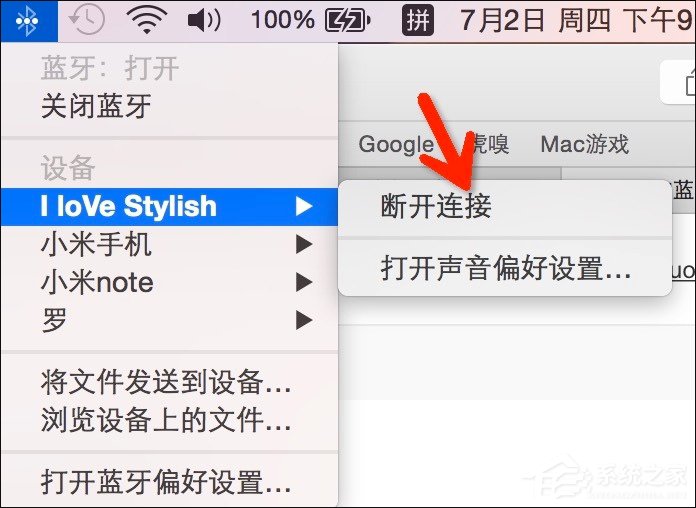
End
使用MAC连接蓝牙之前看看蓝牙音箱是不是开启状态,当然,电源是必须的啊。如果用户经常听歌,蓝牙太远是会影响音质的,请确保在10M无障碍传输范围内尽量离MAC近一些。
相关信息
-
-
2023/05/06
MAC截图保存在哪里?MAC截图保存位置 -
2023/05/06
MAC截图怎么保存到桌面?MAC截图保存到桌面的方法 -
2023/05/04
苹果电脑网页视频没有声音怎么办?苹果网页视频没有声音的解决方法
-
-
苹果电脑怎么安装Windows?Mac如何安装Win10系统?
苹果笔记本怎么安装win10系统?近期有用户新购置了苹果电脑,但是苹果电脑使用的系统与以往的Windows系统在很多操作上有所不同,因此就会有用户想要在苹果电脑上安装Windows系统,...
2023/04/26
-
苹果Mac外接显示器怎么设置主屏幕?苹果Mac外接显示器切换主副屏教程
当我们把Mac与显示器连接起来以后,接下为我们还需要设置显示方式。显示方式有二种,一是镜像显示(二个显示屏上显示一样的内容);二是分屏扩展显示(二个显示屏幕上显示不同的内容)。...
2023/03/16
系统教程栏目
栏目热门教程
人气教程排行
- 1 win10系统激活工具推荐
- 2 打开office显示:你的office许可证有问题,你可能是盗版软件的受害者怎么办?
- 3 2021索尼imx传感器天梯图 imx传感器天梯图排行榜2021
- 4 vivo手机可以安装华为鸿蒙系统吗?vivo鸿蒙系统怎么申请?
- 5 Win10 21H1值得更新吗 到底要不要升级到21H1
- 6 百度网盘内容有违规内容无法下载怎么办?百度网盘内容有违规内容无法下载解决办法
- 7 鸿蒙系统到底好不好用?鸿蒙系统的优点和缺点介绍
- 8 Win10 21H1和20H2哪个好 21H1和20H2系统详细对比
- 9 系统开机提示“please power down and connect the...”怎么办?
- 10 剪映Windows电脑专业版的草稿默认保存路径在哪?
站长推荐
热门系统下载
- 1 Windows 10 微软官方安装工具
- 2 微软 MSDN原版 Windows 7 SP1 64位专业版 ISO镜像 (Win7 64位)
- 3 微软MSDN 纯净版 Windows 10 x64 21H2 专业版 2022年4月更新
- 4 微软MSDN 纯净版 Windows 10 x64 22H2 专业版 2022年10月更新
- 5 微软 MSDN原版 Windows 7 SP1 64位旗舰版 ISO镜像 (Win7 64位)
- 6 微软MSDN 纯净版 Windows 10 x86 22H2 专业版 2022年10月更新
- 7 微软 MSDN原版 Windows 7 SP1 32位专业版 ISO镜像 (Win7 32位)
- 8 微软 MSDN原版 Windows XP SP3 32位专业版 ISO镜像
- 9 微软 MSDN原版 Windows 7 SP1 32位旗舰版 ISO镜像 (Win7 32位)
- 10 微软MSDN Windows 10 x64 20H2 2020年10月更新19042.631




